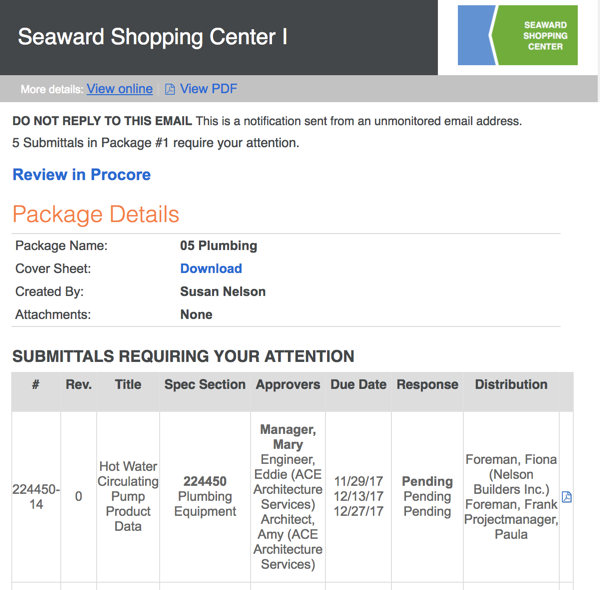Objetivo
Responder a un mensaje de correo electrónico de "Acción requerida" sobre un paquete de submittal cuando haya sido designado como aprobador en los submittals del paquete.
Fondo
Al enviar un paquete de submittal para su revisión, Procore envía un correo electrónico de "Acción requerida" a las personas designadas como "Aprobadores" en el submittal del paquete. El Aprobador designado debe revisar el paquete y sus submittals. Luego, debe enviar una respuesta por separado a cada submittal en el paquete.
Aspectos a tener en cuenta
- Permisos de usuario requeridos:
- "Estándar" o "Administrador" en la herramienta Submittals del proyecto.
Pasos
- Abra el mensaje "Acción requerida" en su programa de correo electrónico.
Aparece un mensaje como el siguiente.
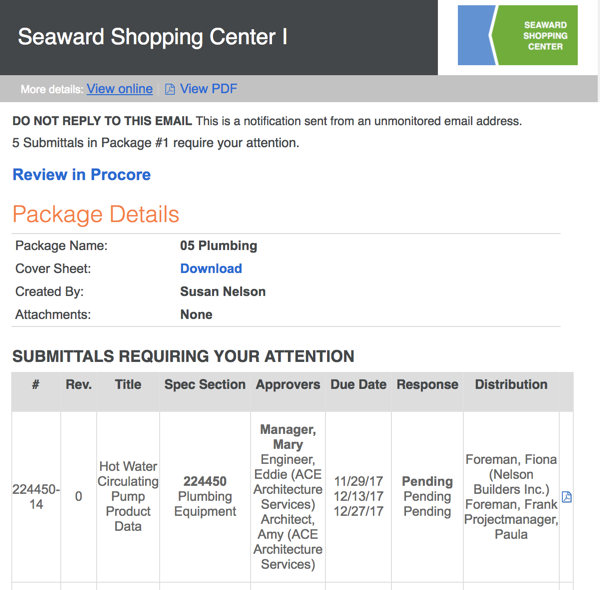
- Elija entre estas opciones:
-
View Online. Click this link to launch Procore's Submittals tool in your web browser and open the submittal package in view mode. Note: If you are NOT logged into Procore, you will be prompted to enter your credentials before you can view the package.
-
View PDF. Click this link to open a PDF version of the submittal package. You can also open a PDF version of each submittal in the package by clicking the PDF icon in the Submittals table of the package PDF.
-
View PDF. Click this link to open a PDF version of the submittal package. You can also open a PDF version of each submittal in the package by clicking the PDF icon in the Submittals table of the package PDF.
-
Download. Click this link to open a PDF version of the submittal package. You can also open a PDF version of each submittal in the package by clicking the PDF icon in the Submittals table of the package PDF. You can then download the PDF using the controls in the top-right corner.
-
PDF. Click the PDF icon in the far-right corner of the Submittals Requiring Your Attention table to open a PDF version of each individual submittal in the package.
Personal
Personal. Mark this checkbox if you want the report to be visible only to you. Remove the mark from the checkbox if you want the report to be visible to project users or global users.